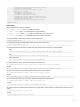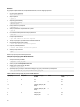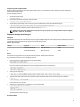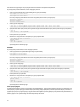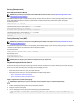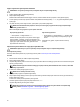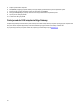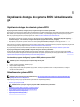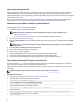Users Guide
Użycie skryptu wywoływania USB
Urządzenia Edge Gateway z serii 3000 są dostępne w konfiguracjach autonomicznych (headless), czyli bez wyjścia wideo. Niektóre podstawowe
zadania administracyjne, które tradycyjnie wykonuje się w programie konfiguracyjnym systemu BIOS, są niedostępne bez wyjścia wideo. Aby
umożliwić wykonywanie takich czynności administracyjnych, urządzenia Edge Gateway są wyposażone w funkcję uruchamiania skryptu wywołującego
polecenia BIOS z dysku flash USB.
Aby uzyskać więcej informacji na temat skryptu wywoływania USB, zobacz Podręcznik użytkownika narzędzia skryptów USB urządzenia Edge
Gateway na stronie www.dell.com/support/home/us/en/19/product-support/product/dell-edge-gateway-3000-series-oem-ready/drivers.
Aktualizowanie systemu BIOS w urządzeniu z systemem Windows
Wykonaj następujące czynności, aby zaktualizować system BIOS:
1. Po nawiązaniu połączenia z urządzeniem Edge Gateway.
UWAGA: Nawiąż połączenie i zaloguj się na urządzeniu Edge Gateway, korzystając z jednej z następujących opcji:
• Zdalna konfiguracja systemu
• Konfiguracja systemu przy użyciu statycznego adresu IP (tylko dla urządzeń Edge Gateway 3002 i 3003)
2. Przejdź do strony internetowej www.dell.com/support.
3. Kliknij pozycję Product Support (Wsparcie dla produktu), wprowadź znacznik serwisowy swojego systemu, a następnie kliknij przycisk Submit
(Prześlij).
UWAGA: Jeśli nie masz znacznika serwisowego, skorzystaj z funkcji automatycznego wykrywania lub ręcznie wyszukaj model
swojego systemu.
4. Kliknij pozycję Drivers & downloads (Sterowniki i pliki do pobrania).
5. Wybierz system operacyjny zainstalowany w swoim urządzeniu.
6. Przewiń stronę w dół i rozwiń pozycję BIOS.
7. Kliknij przycisk Download (Pobierz), aby pobrać najnowszą wersję systemu BIOS dla używanego systemu.
8. Po zakończeniu pobierania przejdź do folderu, w którym został zapisany plik z aktualizacją systemu BIOS.
9. Kliknij dwukrotnie ikonę pliku aktualizacji systemu BIOS i postępuj zgodnie z instrukcjami wyświetlanymi na ekranie.
Użycie pakietów aktualizacji UEFI Capsule w systemie Ubuntu
Narzędzie lub polecenia fwupgmgr są używane do aktualizowania systemu UEFI BIOS. System UEFI BIOS dla tej platformy jest wydawany przy
użyciu metod opartych na systemie LVSF (Linux Vendor File System) dostępnych online.
Zalecane jest włączenie aktualizacji UEFI Capsule domyślnie w taki sposób, aby była ona wykonywana w tle i zapewniała użycie aktualnej wersji
systemu BIOS.
UWAGA: Aby uzyskać więcej informacji na temat poleceń fwupd, zobacz stronę www.fwupd.org/users.
Bez połączenia z Internetem
1. Pobierz najnowszą wersję pliku .cab ze strony secure-lvfs.rhcloud.com/lvfs/devicelist.
2. Sprawdź szczegółowe informacje o bieżącej wersji systemu BIOS.
$ sudo uefi-fw-tools.fwupdmgr get-devices
3. Skopiuj plik firmware.cab do folderu /root/snap/uefi-fw-tools/common/.
$ sudo cp firmware.cab /root/snap/uefi-fw-tools/common/
4. Sprawdź szczegółowe informacje o systemie BIOS z pliku .cab.
$ sudo uefi-fw-tools.fwupdmgr get-details [Full path of firmware.cab]
5. Zastosuj uaktualnienie.
$ sudo uefi-fw-tools.fwupdmgr install [Full path of firmware.cab] -v --allow-older --allow-reinstall
6. Sprawdź szczegółowe informacje o uruchomieniu z partycji EFI.
$ sudo efibootmgr –v
60